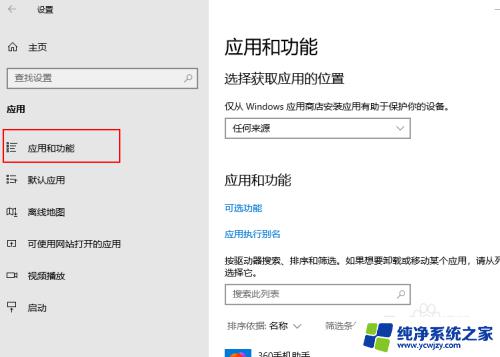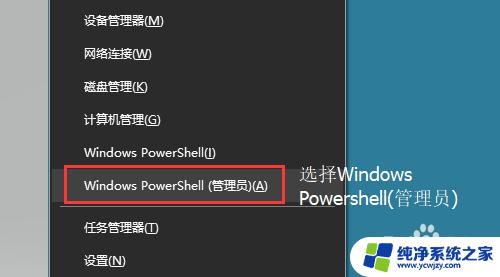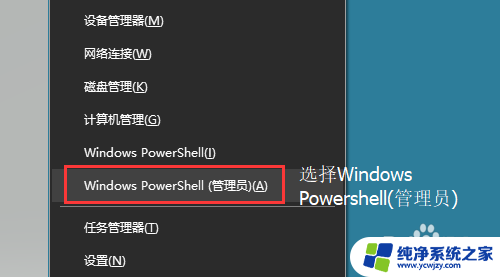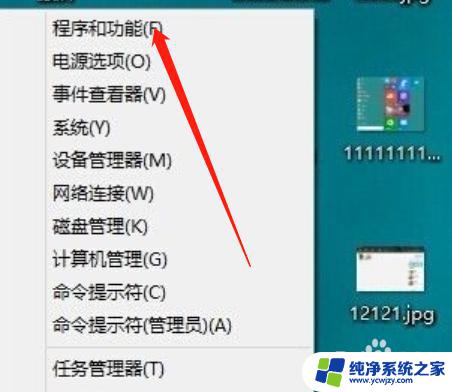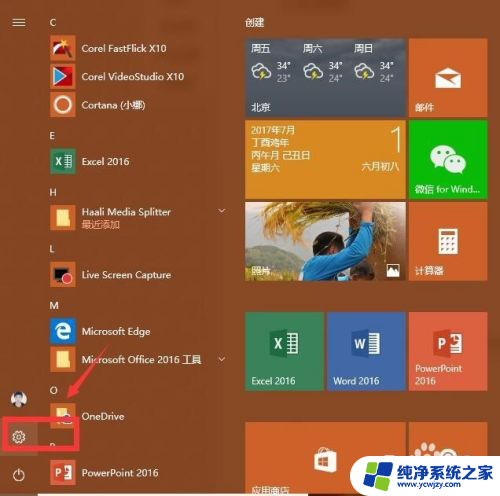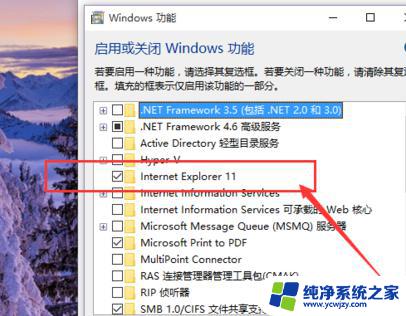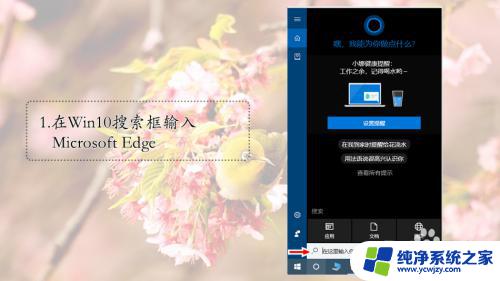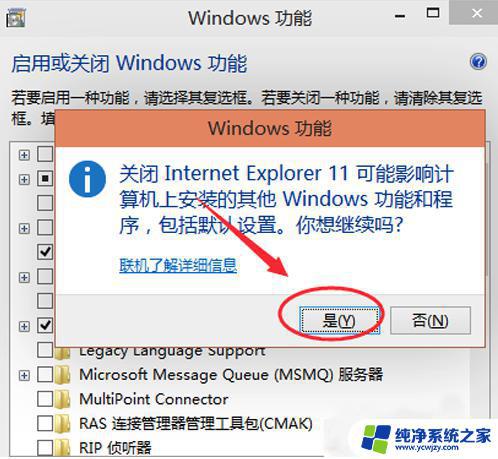怎么卸载win10的edge浏览器
Win10自带的Edge浏览器在使用过程中可能会遇到各种问题,因此有些用户希望能够卸载该浏览器,虽然Edge浏览器是系统自带的,但卸载它并不是一件困难的事情。下面我们来看看如何卸载Win10自带的Edge浏览器。
怎么卸载win10的edge浏览器1、首先右键点击左下角的“windows图标”按钮,点击弹出菜单中的“windows powershell(管理员)”
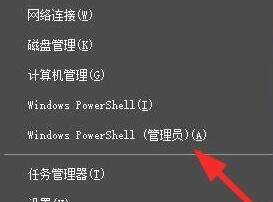
2、在其中输入“get-appxpackage *edge*”回车确定。
查找到edge浏览器的安装包名称。
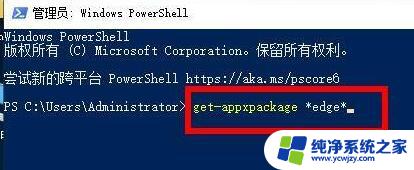
3、接着来到图示位置,可以看到PackageFullName右侧的就是该安装包名称了。
这里是“Microsoft.MicrosoftEdge_44.18362.449.0_neutral__8wekyb3d8bbwe”
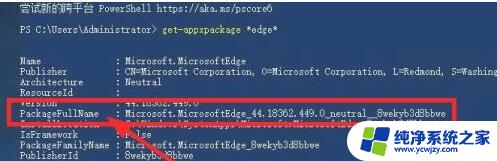
4、我们可以将它复制到记事本中,然后在它的前面加入“remove-appxpackage”
5、然后复制粘贴到之前的命令窗口中,回车确定,就可以删除edge浏览器了。
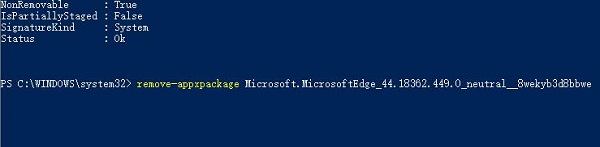
以上就是如何卸载win10的edge浏览器的全部内容,如果遇到这种情况的用户可以按照以上方法来解决,希望能够帮助到大家。